PhotoShow 9.15
Slideshow - pomerne populárna forma mediálnych súborov. Je obzvlášť populárny počas rôznych prezentácií. Samozrejme, v modernom svete sa takmer všetky prezentácie vytvárajú v počítačoch. Jeden zo špecializovaných programov pre tvorbu prezentácie budeme zvážiť. Meet - PhotoShow.
Okamžite stojí za zmienku, že napriek pôsobivým funkciám je program užitočný len pri vytváraní prezentácie fotografií. Neexistuje žiadna práca s individuálnymi osobnosťami a ich animáciou. Program nie je navrhnutý tak, aby pracoval s veľkými objemami textu. Napriek tomu je PhotoShow pozoruhodný.
obsah
- Pridávanie fotografií
- Úprava snímok
- Vytváranie nápisov
- Pridávanie efektov
- Nastavenia konverzie
- Vložte šetriče obrazovky
- Používanie virtuálnych obrazoviek
- Pridať hudbu
- Vytvorenie prezentácie pomocou šablón
- Uloženie hotovej prezentácie
- Výhody programu
- Nevýhody programu
- záver
- Stiahnite si skúšobnú verziu aplikácie PhotoShow
- Otázky a odpovede
Pridávanie fotografií
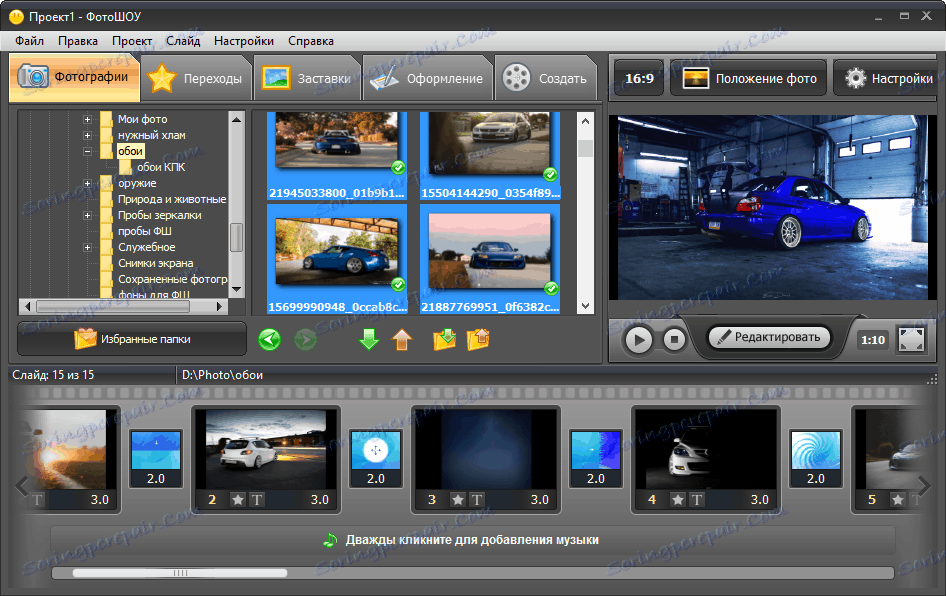
Okamžite stojí za zmienku, že v skúšobnej verzii môžete do prezentácie pridať až 15 obrázkov. Som rád, že program podporuje obrovské množstvo formátov obrázkov. Vyčísliť ich je všetko bezvýznamné. Poviem len, že program "videl" všetky navrhované obrázky vrátane súborov PSD. Navigácia cez priečinky sa vykonáva pomocou vstavaného správcu, čo je celkom pohodlné.
Úprava snímok
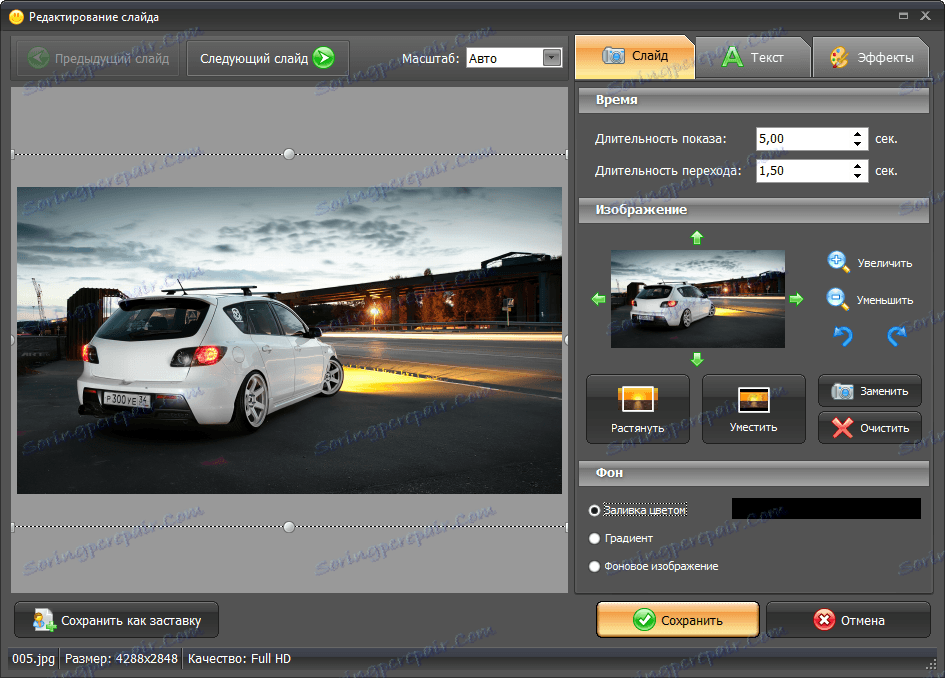
Každý snímok v programe PhotoShow je možné prispôsobiť osobitne. Najprv sa upraví pozícia obrazu, jeho veľkosť a pozadie. Ten môže byť naplnený jednotnou farbou, gradientom (zo zoznamu šablón) alebo nahradený akýmkoľvek obrázkom. Treba poznamenať, že okrem ručnej konfigurácie existuje niekoľko šablón na zarovnanie: naťahovanie a prispôsobenie. Nakoniec môžete upraviť čas prezentácie a trvanie prechodu.
Vytváranie nápisov
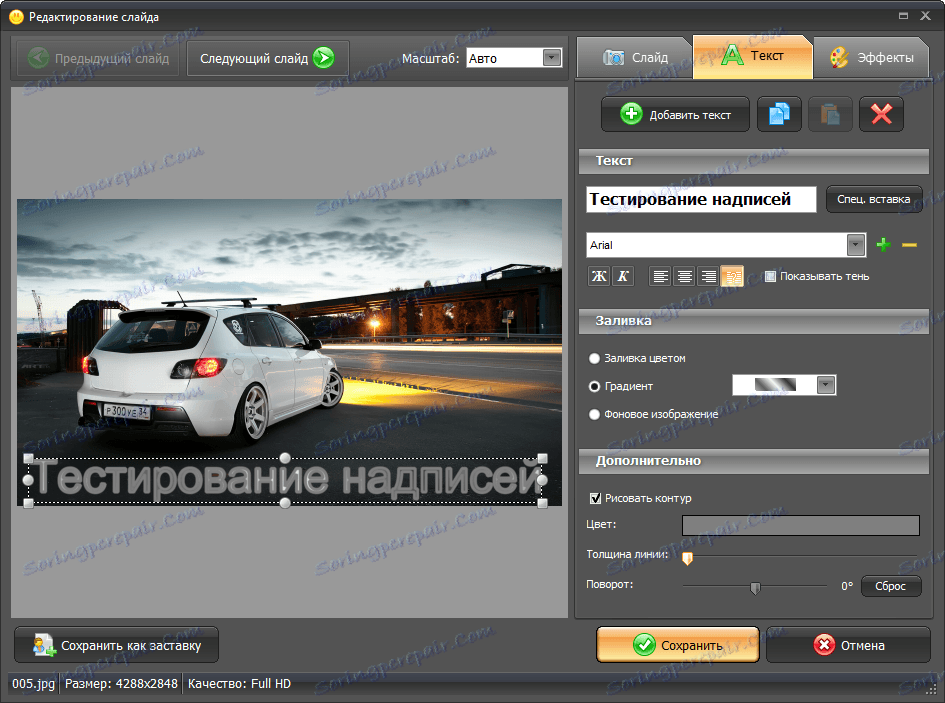
Samozrejme, niekedy je potrebné pridať vysvetlenie k snímkam. Najjednoduchší spôsob, ako to urobiť, je text. Z nastavení - iba tie najpotrebnejšie. Môžete zadať text sami, alebo vybrať jednu z navrhnutých šablón, vrátane čísla snímku, veľkosti obrázka a niektorých údajov z EXIF. Je možné zvoliť písmo, jeho veľkosť, štýly písania a zarovnanie. A tu stojí za zmienku niekoľko funkcií. Po prvé, nemôžete určiť presnú veľkosť písma a stačí sa na to pozrieť - všetky ovládacie prvky používajú iba tlačidlá + -. Po druhé, neexistuje spôsob, ako podčiarknuť text.
Existuje dostatok možností vyplnenia: plná farba, gradient alebo ľubovoľný obrázok. Treba tiež poznamenať, že je možné kresliť obrys (výber farby, hrúbky a rotácie) a tieňa.
Pridávanie efektov
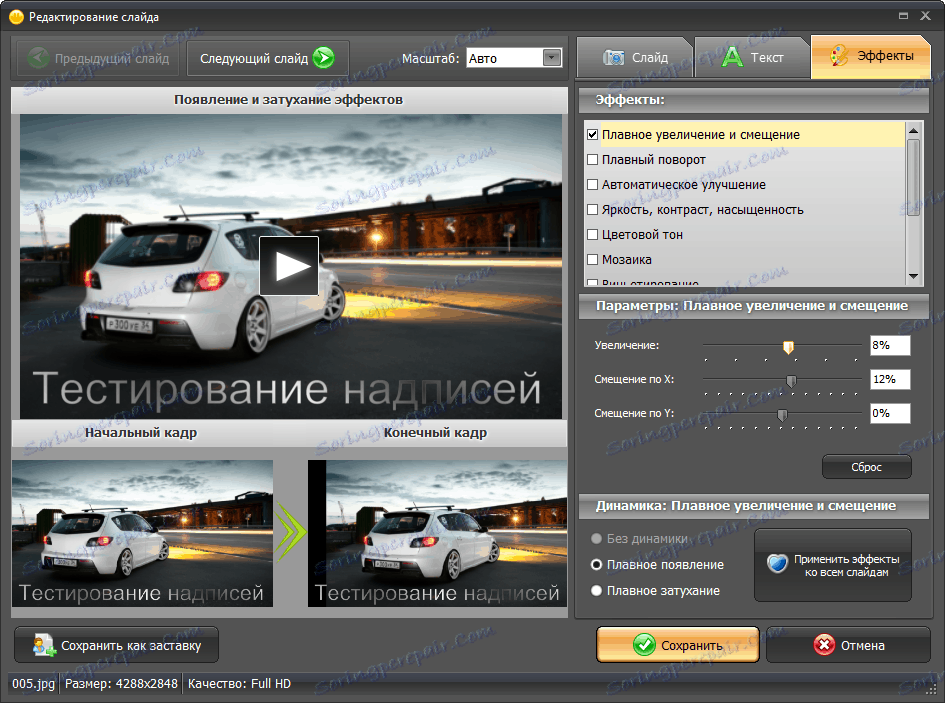
Aký typ prezentácie bez nich! Niektoré efekty sú zamerané na zameranie sa na určité predmety, iné len pridávajú trochu lesku a pôsobia na farby. Napríklad parametre jasu, sýtosti a farebného tónu. Nakoniec existuje skupina umeleckých efektov napodobňujúcich mozaiku alebo starú fotografiu. Prakticky každý efekt má svoje vlastné parametre. Napríklad posunutie pozdĺž osi alebo stupeň pôsobenia filtra.
Nastavenia konverzie
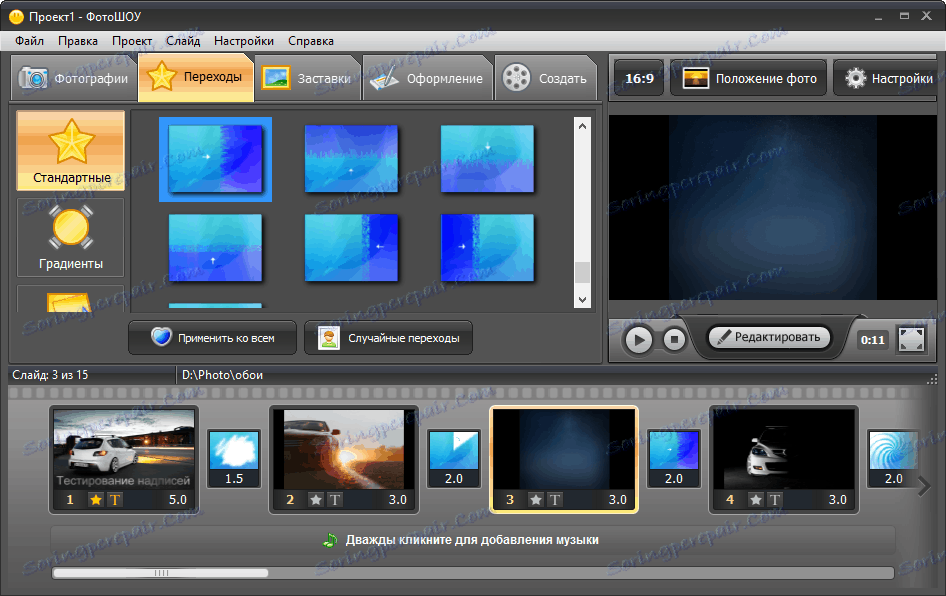
Už sme spomenuli rýchlosť prechodu medzi obrázkami. Teraz sme dosiahli samotné prechodové efekty. Najskôr je potrebné poznamenať, že je možné ich aplikovať individuálne na každú snímku alebo priamo na celú prezentáciu. Je tiež možné automaticky vybrať náhodné prechody. Vo všeobecnosti je počet šablón dosť pôsobivý. Ide o obvyklé posuny, "blindy" a sklony a oveľa viac. Potešuje možnosť v reálnom čase pozrieť sa na použité zmeny v miniatúre na boku.
Vložte šetriče obrazovky
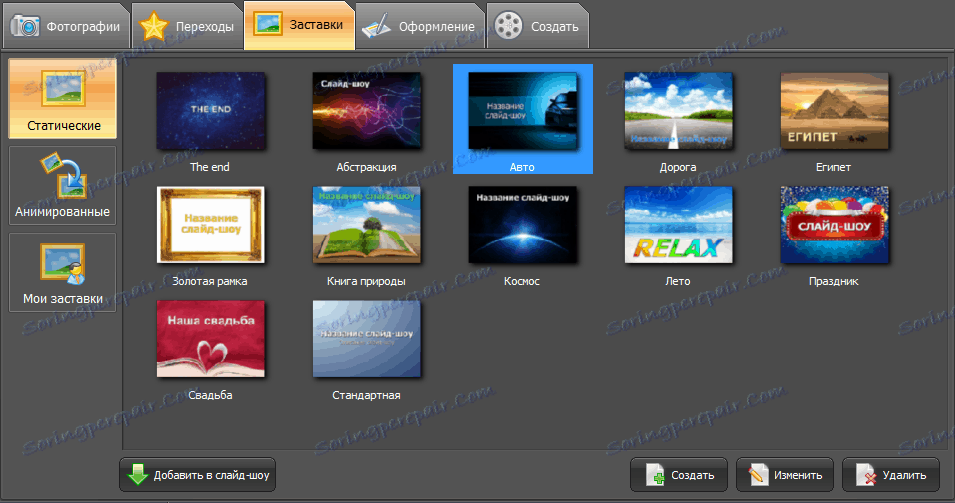
Prezentácia má samozrejme začiatok a koniec a mali by byť určené pre publikum. Zabudované šablóny vám pomôžu. Samozrejme, ich množstvo a kvalita nebudú pokrývať všetky potreby, avšak v niektorých prípadoch budú stále užitočné. Treba tiež poznamenať, že nielen statické, ale aj animované šetriče obrazovky.
Používanie virtuálnych obrazoviek
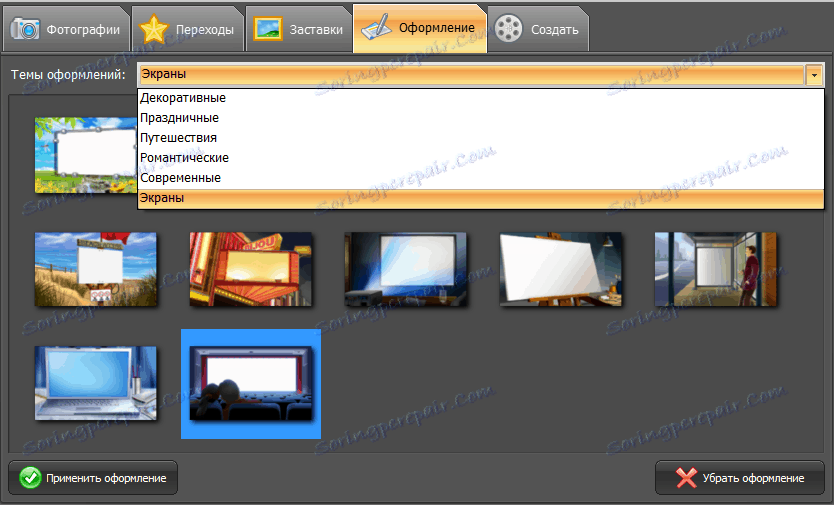
Je nepravdepodobné, že túto funkciu použijete vážne, ale o tom nemôžete povedať nič. Takže v sekcii Design môžete vybrať jednu z mnohých možností pre virtuálne obrazovky, na ktorých sa budú zobrazovať vaše snímky. Môže to byť laptop, billboard uprostred púšte, obrazovka kina a mnoho ďalších.
Pridať hudbu
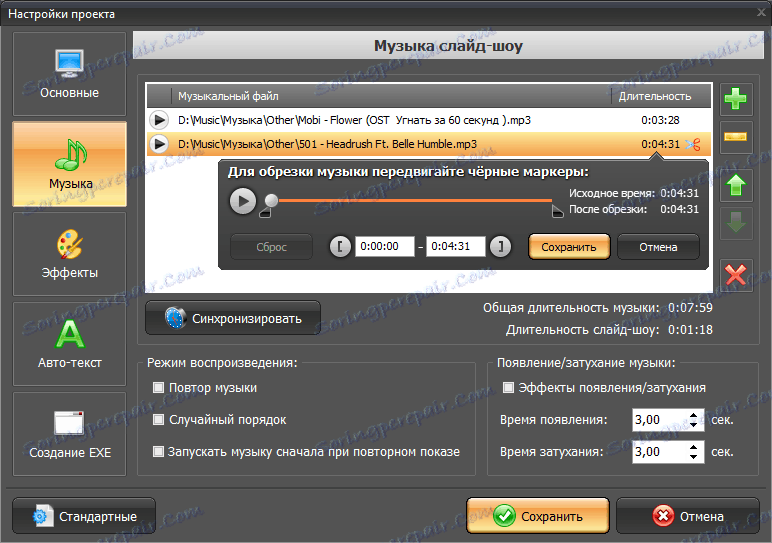
Často počas prezentácie niečo hovorí. To samozrejme nie je vhodné vo všetkých prípadoch, preto je vhodné vložiť hudbu na pozadí. PhotoShow je schopný a to. Môžete pridať niekoľko skladieb naraz a potom ich usporiadať v správnom poradí av prípade potreby oreznúť. Je možné synchronizovať hudbu s diapozitívmi a umožniť jej opakovanie.
Vytvorenie prezentácie pomocou šablón
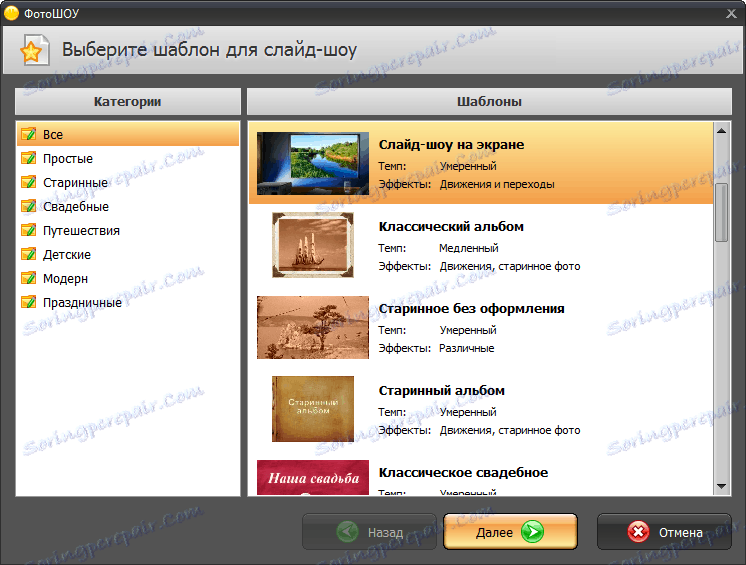
Všetky vyššie uvedené operácie sa dajú vykonať ručne a časť programu môžete dôverovať programu. V takomto prípade stačí vybrať jednu z navrhnutých šablón, po ktorej vás program rýchlo prevedie základnými nastaveniami: výberom fotografií a hudby. Na to všetko - môžete pokračovať do záverečnej fázy - zachovanie.
Uloženie hotovej prezentácie
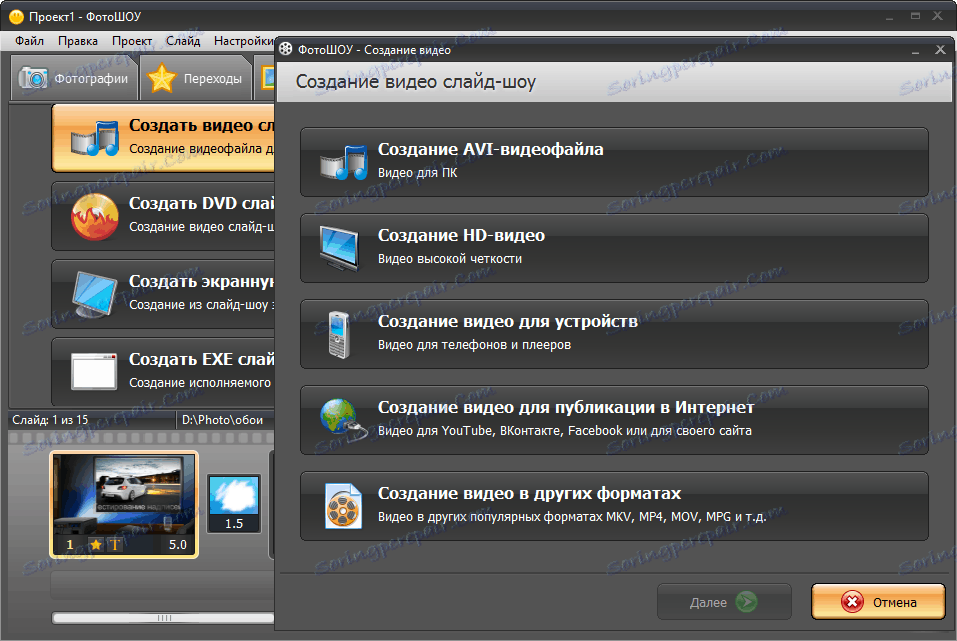
Táto zdanlivo banálna funkcia si stále ponecháva samostatný odsek. A to všetko, pretože nakoniec môžete vytvoriť video, DVD, šetrič obrazovky pre váš počítač alebo EXE súbor. Body hovoria samy za seba, ale budeme stále podrobnejšie rozoberať tvorbu videa. Najprv môžete vytvoriť rôzne typy videí: bežné AVI, HD-video, klipy pre smartfóny a prehrávače, video na publikovanie na webe, ako aj iné formáty.
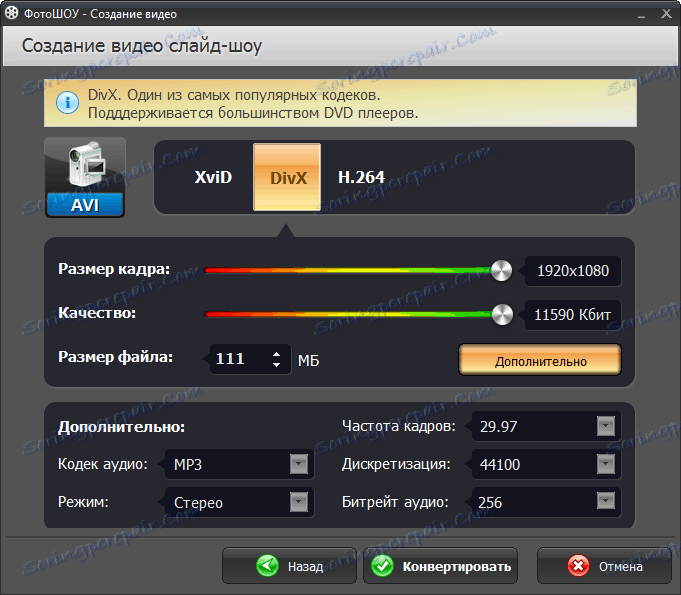
Existuje dostatok nastavení: veľkosť rámu, kvalita, audio kodek, režim prehrávania, snímková frekvencia, bitová rýchlosť a vzorkovacia frekvencia. Konverzia videa s vysokou kvalitou trvá veľa času, ale nakoniec získate video, ktoré možno prehrávať na takmer ľubovoľnom zariadení.
Výhody programu
• Jednoduché používanie
• Prítomnosť šablón
• Rozsiahle možnosti
Nevýhody programu
• Smerovanie pre prácu len s fotografiami
• Periodické záznamy
záver
Takže PhotoShow je celkom dobrý nástroj na vytvorenie prezentácie. Napriek tomu stojí za zváženie, že tento program je vo všeobecnosti zameraný na prácu len s fotografiami.